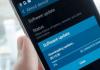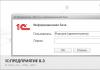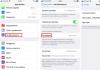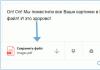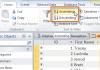Сео плагин все в одном. Установка и настройка плагина All in One Seo Pack. Настройка отображения ключей One SEO Pack
Flector 5
Это самый популярный плагин для WordPress . Он популярнее даже плагина , который по умолчанию входит в дистрибутив движка. Плагин дает возможность пользователям легко и без лишней головной боли редактировать SEO-заголовки на своем сайте.
Для новичков маленькое пояснение: SEO заголовки могут использоваться поисковиками для формирования поисковых сниппетов. Например:
Так выглядит поисковый сниппет для главной страницы этого сайта. Если вы не укажите мета описание сайта (или любой страницы на нем), то поисковик сам составит это описание и покажет его в поисковом сниппете. Проблема тут в том, что описание будет составлено из случайных фраз, взятых со страницы, и для человека такое описание будет не слишком читаемым и привлекательным.
Поэтому самая первая и главная задача любой SEO-оптимизации сайта это составление правильных SEO-заголовков для каждой страницы вашего сайта. Правил составления этих заголовков много, но важно соблюдать баланс между перечислением ключевиков и читаемостью сниппета для человека.
Важны и заголовок страницы (он показывается в сниппете практически всегда так, как вы его заполнили) и мета описание (описание поисковик может составить сам, но это не значит, что надо забивать на его составление).
Есть еще мета-кейвордсы, но их заполнять не стоит вообще – по официальной информации и Гугла и Яндекса мета-кейвордсы никак не учитываются при ранжировании, ну а посетители их не видят вообще.
Почему вы должны выбрать именно , а не какой-нибудь другой, более мощный и функциональный плагин? Из-за двух вещей: он чрезвычайно популярный и он очень простой. Звучит парадоксально? Сейчас объясню. Предположим, что автор плагина забил на поддержку своего плагина. А очередное обновление WordPress вдруг оказалось не совместимым с плагином и он перестал работать. В такой ситуации обязательно найдутся энтузиасты, которые поправят код плагина так, чтобы он заработал и на новых версиях WordPress . Ведь плагин достаточно простой и разобраться в нем будет легко любому программисту и он очень популярен, а следовательно среди использующих его найдется много умеющих программировать специалистов.
Обычно, если при апгрейде WordPress какой-то из плагинов вдруг перестает работать, то мы просто заменяем его на другой аналогичный. С SEO плагинами такой фокус не пройдет – заменить то плагин можно, только вот заново забивать в новый плагин заголовки и описания тысяч страниц может быть непосильной задачей. Несколько лет назад блоггеры советовали использовать не простенький , а что-то типа Platinum SEO Pack , который функционально куда лучше. Но если сейчас зайти на страницу этого плагина в репозитарии, то можно увидеть, что он не обновлялся с 2010 года. Вы бы стали доверять такую важную функцию, как генерация SEO-заголовков плагину, который уже 2 с лишним года не обновляется? Форум плагина забит сообщениями о том, что некоторые функции плагина стали глючить, но исправить недочеты некому, так как плагин не слишком популярен.
Есть также супер-комбайны вроде плагина SEO Ultimate , который позиционируется, как "настоящий все-в-одном" SEO плагин, явно намекая на то, что плагин с его куцыми функциями не может называться "все-в-одном" SEO плагином. Не спорю, SEO Ultimate это действительно супер плагин, который содержит все, что только можно для SEO-оптимизации. Но размер архива плагина составляет почти 1.5 мегабайта, тогда как весь движок WordPress весит только 4.7 мегабайта.
На мой взгляд, это перебор. Проверять насколько увеличится потребление памяти и нагрузка процессора на сервере после включения этого плагина даже и не хочется, ну его к черту. Не говоря уже о том, что если полностью положиться на такой супер-комбайн, то спрыгнуть с него на другой SEO-плагин в случае каких-либо проблем будет крайне проблематично. Именно поэтому при всей своей функциональности SEO Ultimate никогда не станет таким же популярным, как и простенький .
Собственно, теперь вам понятно, почему для формирования SEO-заголовков надо выбирать не самый функциональный плагин, а самый простой и популярный?
1. Распаковываем архив.
2. Копируем папку all-in-one-seo-pack в /wp-content/plugins/ .
3. Заходим в админку блога на вкладку "Плагины " и активируем плагин.
Сразу после своей активации плагин вам выдаст табличку вида:
Тут говорится о том, что вам необходимо настроить и включить плагин. Настройка плагина находится в "Параметрах\SEO все в одном ", здесь же вы должны поставить галочку на опции "Состояние модуля:"
Формально этой галочкой плагин должен включаться, но на самом деле эта галка влияет только на вывод предупреждения, о котором я написал выше. Даже если опция установлена на "Отключить" - плагин все равно работает. Я так и не понял смысла этой опции, видимо мне не хватает опыта работы с этим плагином, чтобы объяснять такие вещи. Но галку все равно надо поставить, чтобы плагин перестал выводить свое предупреждение.
Плагин переведен на русский язык. Не полностью и слегка кривовато, но переведен и особых проблем с его настройкой ни у кого возникнуть не должно. Каждая опция содержит подсказку – кликайте на опцию, чтобы ее увидеть:

Но по порядку. Первое, что нас встречает на странице настроек плагина это куча уродливых рекламных баннеров. Я хотел было описать способ их удалить, но потом решил, что не стоит – плагин обновляется часто и каждый раз редактировать его ради вырезания рекламы было бы затратно по времени. Тем более, что именно на страницу настроек плагина заходить после его первоначальной настройки вам не придется.
Первая часть настроек плагина:

Как видно по скриншоту – тут вам надо указать заголовок и мета описание главной страницы. Внимательно подойдите к заполнению этой информации – главная страница сайта зачастую еще и самая популярная при поиске и указанные здесь значения напрямую отразятся на посещаемости вашего сайта.
Заполнять ключевые слова не имеет никакого смысла – как я уже сказал, ни один поисковик их сейчас не учитывает и заполнять эту информацию означает лишь впустую тратить свое время.
Снимите галку с опции "Канонические адреса". WordPress сам уже давно их генерирует и не стоит дублировать их еще и плагином. Тем более, что плагин как-то странно выводит канонические ссылки (указание канонического урла на главной странице сайта или на страницах рубрик не имеет логики).
Опция "Переписать заголовки" обязательна для включения. Без этой опции плагин по сути не будет выводить заголовки вообще. Зачем тогда в плагине предусмотрена возможность не перезаписывать заголовки? Вероятно для того, чтобы плагин можно было использовать в паре с плагинами типа , которые формируют только заголовки и ничего больше.
Вторая часть настроек плагина:

В этой части настроек заполняется шаблон формируемых заголовков. Я заполняю этот шаблон, как показано на скриншоте, но никто не мешает вам заполнить его, как вам кажется лучше. При клике на опции плагин вам покажет подсказки по существующим макросам и тому, что они обозначают.
Третья часть настроек плагина:

Про поддержку записей пользовательского типа я ничего сказать не могу - просто не использовал, так что сами разбирайтесь. Опция с непонятным и длинным названием "Записи пользовательского типа для столбцов поддержки SEO" это всего лишь вывод столбцов с SEO-информацией на странице редактирования записей, типа:

То есть данная опция позволяет быстро оценить, какие записи или страницы на сайте не имеют заполненных SEO-заголовков. Выбирать или снимать несколько типов записей надо удерживая клавишу "Ctrl".
Про дальнейшие опции мне по сути сказать нечего – на странице настроек плагина и так есть полная и понятная информация по ним, которая не нуждается в моем дополнительном пояснении. Скажу лишь только, что все остальные опции у меня полностью выключены. Но это у меня, а вам я советую поставить галки на опциях "Использовать параметр "noindex" для архива:" и "Использовать параметр "noindex" для архива меток:" - они позволят вам избежать избыточного дублирования контента на вашем сайте. Хотя я лично предпочитаю закрывать страницы архивов и меток через файл robots.txt - оно как-то мне кажется более надежным.
Настроили плагин, как теперь им пользоваться? Да собственно, очень просто. Например, заходим в редактирование какой-либо записи вашего сайта и видим там административный виджет плагина вроде:

Заполняем и жмем кнопку "Обновить", все очень просто. При редактировании страницы, а не записи виджет плагина будет немного другим:

Разница небольшая, но она есть - надо заполнить поле "Меню метки" с коротким названием страницы (то есть под этим названием страница будет выводиться в меню). В некоторых шаблонах заполнение этой опции не обязательно, а в некоторых (где меню со страницами построено через "Внешний Вид\Меню ") эту опцию надо заполнять в обязательном порядке, так как иначе в меню будет выведено длинное название страницы.
Заполнить мета-информацию рубрик плагином нельзя. Вернее сказать – он выведет в заголовке то, что вы указали в опции "Формат заголовка рубрики", а вот мета-описание плагин возьмет из заполненного поля "Описание" рубрики. По понятной причине это является недостатком плагина – описание рубрики и ее мета-описание это совершенно разные вещи и зачастую несовместимые. К примеру, описание рубрик всплывает при наведении мышки на их ссылки:

Я не хочу использовать это же описание в качестве мета-описания. Оно короткое и информативное только для тех, кто уже на сайте, а не для тех, кто просматривает выдачу поисковика. Так что в этом плане плагин кривоват.
Плагин постоянно считает символы, которые вы вводите в заголовке и в описании, но не доверяйте его советам. Если заголовок и правда должен состоять из 60-65 символов, то вот описание сейчас не может быть больше 120-125 символов. Хотя бы потому, что Гугл взял за привычку перед описанием выводить дату, когда была опубликована запись и тем самым длина мета-описания автоматически сокращается. И еще – плагин может врать о длине заголовка и описания, если в их тексте встречаются спец-символы вроде кавычек, имейте это ввиду.
Кстати, о кавычках. Всегда, всегда помните о том, что кавычки необходимо заменять на последовательность html-символов в виде " . Если вы не замените кавычки на " , то описание будет обрезано, а вы этого даже не заметите, пока не загляните в исходный код страницы сайта.
Возможные проблемы? Да, собственно, проблема может быть только, если у вас в шаблоне отсутствует вызов функции wp_head(); , но сейчас уже практически не осталось шаблонов, где автор забыл бы вставить вызов этой функции.
Еще возможна ошибка вида: "PHP Warning: error_log([...]/wp-content/plugins/all-in-one-seo-pack/all_in_one_seo_pack.log)". Это значит, что вы поставили галку на опции:
Плагин пытается создать и писать логи в файл all_in_one_seo_pack.log в папке плагина. Хотя, очевидно, что по умолчанию папка плагина не имеет нужных разрешений для записи. Так что создайте вручную файл all_in_one_seo_pack.log и поставьте на него права 777 . Хотя, честно говоря, в этих логах нет ничего полезного и проще забыть про эту функцию плагина.
В плагине постоянно рекламируется Pro версия плагина под названием "". Преимущества этой Pro версии небольшие: он без рекламы и в нем реализована поддержка записей произвольного типа. Покупать плагин я бы не стал - он продается по кривой модели вида "$39 сейчас и потом по $10 каждый месяц". Никогда не понимал такой модели распространения.
Автор плагина также является автором старенького плагина , который, кстати, я до сих пор все еще использую. Так вот в своем плагине автор реализовал импорт базы данных из старого плагина в новый, при активации плагина вы увидите что-то типа:

После нажатия на кнопку "Update DataBase " вся информация безвозвратно будет перенесена из старого плагина в новый. Откатиться обратно уже не получится, так что на всякий случай сделайте , как, собственно, вам и советует плагин в этом сообщении.
Не лишен недостатков, но в нем идеально сочетаются простота использования и необходимая функциональность и именно поэтому данный плагин является самым популярным плагином для WordPress или
Всем привет!
Темой сегодняшнего поста будет настройка All in One SEO Pack. Для тех, кто не знает, что это такое, поясню. All in One SEO Pack — это плагин поисковой оптимизации! Без данного плагина продвинуть свой ресурс в ТОП выдачи очень тяжело, я бы даже сказал, практически невозможно! Нет, конечно, можно обойтись и без него, но это доступно только тем, кто хорошо понимает HTML язык.
И в сегодняшней статье мы с вами разберем все основные настройки All in One SEO Pack (SEO все в одном). В статье про я рассказывал, как заполнять поля данного плагина для статей. Сегодня я покажу вам, как наиболее эффективно настроить и заполнить поля плагина для главной страницы, чтобы ваша поисковая оптимизация была на высоте!
А теперь самое время перейти к его настройкам. Сделать это можно в административной панели ресурса, кликнув по вкладке «Инструменты SEO»:

В принципе, все настройки плагина правильные по умолчанию, но все же я вкратце поясню по каждому из пунктов. Итак, начнем настраивать плагин по порядку, с самого начала.
Основные:

1. Данный пункт нацелен на пожертвование определенных средств разработчикам плагина, но установив в нем галочку, на самом деле ничего не произойдет. Видимо средства на пожертвование перечисляются как-то по другому, в подробности я не вникал. Возможно, вам известно, как это сделать?
Хотя вряд ли кого-то заинтересует данный пункт. Человек так устроен по своей природе, если дают, что-то бесплатно, зачем за это платить? А если серьезно, то плагин на самом деле очень стоящий и я не пожалел бы отдать пару сотен разработчикам вместо обычного «Спасибо».
2. Канонические URL’ы (адреса) позволяют избежать дублирование контента на вашем блоге. Галочка в этом пункте должна стоять обязательно! В противном случае дублированный контент может плохо сказаться на продвижении.
Углубляться более подробно в канонические адреса я не буду. Кому интересно, можете прочитать в предложенной статье Google. Кстати, если кто-то из вас недопонимает какой-либо из пунктов, всегда можно обратиться к подсказке, нажав на значок вопросика, расположенный напротив каждого пункта:
Однако в версии 2.1.5 подсказки отображаются не на русском языке, поэтому придется воспользоваться переводчиком, благо их в интернете огромное множество.
3. Данная опция должна быть отключена, т.к. в пункте 5, мы сами пропишем нужный нам заголовок, с нужными ключевыми словами, по которым будем продвигать свой ресурс.
4. Этот пункт скорее всего предназначен для разработчиков самого плагина и я не совсем понимаю для чего они включили его в общие настройки? В общем, галочка в нем совершенно ни к чему.
Настройки главной страницы
А сейчас мы рассмотрим, пожалуй, самые важные поля плагина, а точнее разберем их заполнение. От них в основном и будет зависеть продвижение вашего сайта!
Итак, я буду вам показывать заполнение полей плагина на примере своего блога, а вы уж постарайтесь сделать на своем ресурсе, нечто подобное:

5. В этом пункте необходимо прописать заголовок для главной страницы. Как это должно выглядеть правильно? В прошлом посте я уже об этом упоминал, но повторюсь еще раз. Обычно это поле заполняется следующим образом.
Пишется имя фамилия автора блога (если вы продвигаете свое имя (бренд) в сети) или домен, а дальше через прямой слэш или без него, два-три ВЧ (высокочастотных) или СЧ (среднечастотных) ключевых слова, наиболее точно характеризующих тематику вашего ресурса (по которым продвигается главная страница вашего блога). Посмотрите, как он прописан у меня. Блог Короткова Николая | и три ВЧ запроса, как создать, как продвинуть блог и как заработать в интернете!
6. Здесь вам потребуется сделать описание своего ресурса, 2-4 предложения будет достаточно. Постарайтесь в них уместить наиболее характеризующие ваш сайт ключевые слова.
Или хотя бы запланируйте написание этих постов. Ничего страшного не будет в том, если со временем, вы пересмотрите несколько ключевых слов и впишите вместо прописанных ключей, совсем другие. Это допускается. Идем дальше.
Настройки ключей
8. Этот пункт должен быть включен обязательно! Иначе все прописанные ключевые слова не будут учитываться поисковыми системами и соответственно продвижение будет неэффективным.

9-11. Эти пункты оставляем пустыми. Никаких переводов рубрик и меток в ключи и уж тем более автоматически сгенерированных ключевых слов быть не должно. Вы должны сами подобрать необходимые вам ключевые слова для продвижения каждой статьи!
Настройки заголовков

12. Пункт «Перезаписывать заголовки» должен быть включен. Данная функция позволяет переписать все мета-теги, указанные в пункте 15, по вашему усмотрению, что я вам не советую делать! В этом пункте указаны примеры отображения различных мета-тегов на вашем сайте. Не стоит этим сильно забивать себе голову, просто оставьте все как есть. Эти поля плагина по умолчанию настроены правильно с точки зрения .
13-14. Эти пункты редактируются по вашему усмотрению. На продвижение они никак не влияют, поэтому можете установить напротив них галочки, а можете не устанавливать.
Настройки для произвольных типов записей

16. Произвольный тип записей — это новый тип записей на WordPress блоге, но при этом ему присущи характерные черты страниц, либо постов. Они могут не пересекаться со стандартными записями движка, а иметь свою собственную структуру.
Данная функция больше подойдет для каталога каких-либо товаров. В этом случае стандартные записи и статьи можно использовать для ведения блога, а для каталога товаров создать произвольный тип записей. Тогда записи на блоге и записи в каталоге товаров будут полностью независимы друг от друга. В каталоге можно будет даже создать, например отдельные категории для товаров.
В общем, для простых сайтов и блогов данная функция не нужна и должна быть отключена.
Настройки внешнего вида

17. Этот пункт, по сути, должен влиять на отображение необходимых полей плагина в записях, на страницах или медиафайлах. То есть, если например галочка в поле «Записи» не установлена, то по правильному в редакторе записей, поля плагина для прописывания в них заголовка, описания и ключевых слов не должны отображаться:

Но это по правильному. Я пробовал менять настройки по всякому и лично у меня эти пункты не на что не влияют, записи, как отображались, так и отображаются, не взирая на установленную или снятую галочку. Поэтому можете отметить эти пункты, а можете не отмечать.
18. Данный пункт отвечает за отображение вкладки «Инструменты SEO» в панели администратора, но аналогично пункту 17, он не работает. Поэтому галочка в нем не на что не влияет.
19. От того установлена или снята галочка в этом пункте, будет зависеть расположение вкладки «Инструменты SEO» в административной панели (либо внизу, либо вверху).
Настройки для веб мастера

20-22 Данные пункты позволяют подтвердить права на сайт в панели веб мастеров. Но список довольно скудный, на моем блоге есть более развернутая и .
Настройки сервисов Google

23-25. Эти пункты связаны с профилем Google+1 и со статистикой Google. Лично я ничего не заполнял и не вникал в более детальный анализ данных пунктов. Если вам будет интересно, описание каждого из них можете посмотреть в подсказках.
Скажу лишь одно, по сравнению с версией плагина 2.0, в этом блоке настроек появились два дополнительных пункта, которым я присвоил номера 24.1 и 24.2, чтобы не портить общую нумерацию.
Пункт 24.1 предназначен для отображения на сайте дополнительных параметров авторства, связанных с профилем Google Plus. Пункт 24.2 позволяет подключить статистику Google Analytics.
Настройка индексирования (noindex)

26-30. Убедитесь, что в каждом пункте установлена галочка! В противном случае можно усугубить продвижение сайта дублями страниц.
Дополнительные настройки

31. И остался последний блок настроек, в котором я не стал расписывать каждый пункт в отдельности. Всю интересующую вас информацию можете взять из подсказок. Лично я ничего в данном пункте не менял и не ставил нигде галочек.
Если во время настройки плагина вы, что-то изменяли, не забываем нажимать на кнопку «Обновить настройки»! Все! Вот теперь All in One SEO Pack 2.1.5 настроен как надо! Теперь главная страница максимально правильно оптимизирована и ваш блог будет хорошо и его полюбят поисковые системы.
В том, что эти настройки здорово влияют на продвижение блога, я убедился сам лично. Еще раз повторюсь, об этом я написал в прошлом посте! Я думаю, теперь настройка All in One SEO Pack для вас не составит особого труда. На этом я с вами прощаюсь и до скорых встреч!
Cегодня мы научимся настраивать плагин All-in-One SEO pack или если по русски— СЕО все в одном. СЕО оптимизация- это наука которая помогает оптимизировать Ваш сайт, проводить как внешнюю так и внутреннюю оптимизацию.С помощью плагина СЕО все в одном можно менять какие то внутренние факторы, изменять текст, оптимизировать его.
СЕО оптимизация проводится для того что бы вывести Ваш сайт на первые места поисковой выдачи, по определенным запросам. Что конечно же дает дополнительный трафик и новых посетителей на Ваш сайт.
Плагин СЕО все в одном является одним из основных плагинов, которые должны быть на Вашем сайте или блоге.
Установка плагина ничем не отличается от установки других плагинов. Русифицированную версию можно скачать по этой ссылке http://mywordpress.ru/plugins/kollekciya-plaginov-ot-lecactusru/ . Это сайт Ивана Калинина, больше известного как Lecactus. Lecactus делат качественный перевод плагинов и это сильно упрощает работу в админпанели.
После установки плагина, его нужно активировать. Далее переходим к настройке. Нажимаем «Параметры», «SEO все в одном».

Увидев красную полоску не пугайтесь, сначала плагин нужно включить и «Обновить настройки».

Красная полоса пропала и можно продолжить настройки.
Теперь нужно заполнить Заголовок, Описание и Ключевые слова Главной страницы.

Теперь я более подробно расскажу о заполнении этих пунктов. Плагин SEO все в одном предназначен для оптимизации т.е. — он дает информацию поисковым роботам, что бы они «видели» Ваш ресурс.
Для примера-примерно то же самое мы прописываем в «Общих» параметрах сайта.

И если в «Общих» настройках мы пишем названия для людей, то прописывая значения в плагине SEO все в одном- мы пишем для роботов.
Вот как это отличие выглядит при открытии страницы


Ниже отмечаем галочками следующие параметры.

В заключении не забываем «Обновить настройки».

Настройка плагина SEO все в одном закончена. Все дело в том что все эти настройки касаются Главной страницы сайта. Для настроек и оптимизации внутренних страниц, на странице «Записи» установлен пакет для оптимизации статей.
Иногда бывает что не все отображается на экране Вашей админ страницы, для того что бы это исправить нужно в правом верхнем углу панели нажать «Настройки экрана».
Откроется вкладка где Вы можете отметить нужные Вам дополнения

Приветствую Вас! Без плагина All In One SEO Pack не обойтись, если Вы планируете продвигать свой блог в поисковых системах интернета. За три года с момента написания этой статьи данный плагин постоянно усовершенствовался и обновлялся. Сегодня он обладает рядом полезных функций.
Зачем нужен плагин?
- Для каждой отдельной записи на блоге можно прописать заголовок и ее описание, отображаемые в поисковой системе, а также ключевые слова для поисковых систем. Эти поля носят специально название - мета-теги title, description и keywords. Наличие этих мета-тегов на страницу с каждой статьей положительно влияет на продвижение. Плагин позволяет прописать специальный заголовок страницы специально для поисковых систем, а для красоты отображения в блоге можно написать другой заголовок.
- Можно изменить описание (description) главной страницы, ее заголовок и ключевые слова (keywords);
- Запретить индексацию рубрик, архивов, тегов с помощью noindex.
Как установить и настроить All In One SEO Pack
Заходим в раздел плагины в админке блога, вверху нажимаем на кнопку Добавить новый, в строку поиска вводите All In One SEO Pack и нажимаете Поиск плагинов. Устанавливаете и активируете плагин All In One SEO Pack.
Теперь в меню админки появится раздел "Инструменты SEO". Кликните на него, чтобы открыть настройки.
Приступим к настройке плагина. Отмечаем птичкой блок Канонические URL’ы. Теперь каждой статье будет присвоен специальный тег, который укажет поисковым роботам, что это основная страница из дублированных. Как известно древовидные комментарии создают дублированные страницы, которые обязательно нужно удалить, иначе трафика с поисковой системы Гугл Ваш блог не получит. Внимательно прочтите и примените, что написано в статье " ".
Заголовки статей составляйте сами в ручную. Поэтому менять ничего не нужно возле пункта "Выводить заголовок по умолчанию". В настройках главной страницы прописывайте заголовок сайта и его описание. На ключевые слова поисковые системы последнее время не обращают никакого внимания, поэтому там можно ничего не писать.

Далее обратите внимание на раздел настроек "Настройка заголовков". Отметьте пункты "Перезаписывать заголовки" и "Заголовки с прописной".

В настройках вебмастера я ничего не указываю. Также пропускаю раздел "Настройки сервисов Google". Ссылка, подтверждающая авторство в Гугл у меня выводится в футере. Нет смысла ее дублировать.

Ниже есть форма, в которой можно настроить индексацию рубрик, архивов и тегов. Если Вы выполнили все мои рекомендации по составлению файла роботс и закрытию дублей на блоге Wordpress, то Вам нужно вот так установить настройки индексирования:
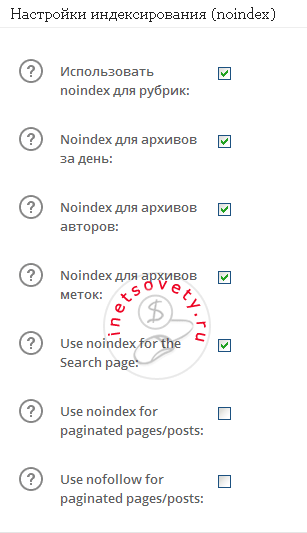
После того, как Вы что-то поменяли в настройках, не забудьте нажать кнопку Обновить настройки.
Теперь на странице Добавить запись в самом низу можно увидеть следующую форму Инструменты SEO:

Здесь Вы можете указать заголовок, оптимизированный для поисковиков, описание к записи и необходимые ключевые слова. Напомню, что заголовок указанный в поле плагина может отличаться от заголовка, который Вы прописываете вверху поста.
Как сделать карту сайта для wordpress плагином All in One Seo Pack
В админке блога в левой боковой колонке найдите пункт меню Инструменты SEO и из выпадающего меню выберите "Другие модули":

Находим модуль карты сайта xml и активируем его:

В меню появилась xml карта сайта:

Кликаем по ней и попадаем на страницу настроек. В самом верху Вы увидите предупреждение о конфликте с файлом, генерируемым плагином. Поэтому перед тем как создать sitemap xml с помощью All in One Seo Pack, удалите старый сайтмап. Можно это сделать двумя способами: соединиться с хостингом через ФТП клиент, найти и удалить их или кликнуть на кнопку "Удалить файл" под предупреждением. Я выбрала второй вариант.

Теперь настроим xml карту сайта. Чтобы в карту сайта не попадали дублированные страницы, отмечаем галочками следующие типы записей: страницы и записи. Не нужно добавлять туда рубрики и метки. Не забудьте отметить пункты: уведомлять Гугл и Бинг о изменениях в карте сайта.

Из генерируемой sitemap можно исключить отдельные страницы и даже целые рубрики вот в этом пункте:

Найти номер статьи, которую требуется исключить из карты сайта, можно открыв ее в редакторе. В адресной строке после?post= будет ее ID. Номера исключенных страниц пишите в специальном поле через запятую.
После того, как Вы все настроили. Нажмите на голубую кнопку "Обновить карту сайта", которая есть, как вверху, так и внизу. Чтобы посмотреть, сколько страниц у Вас отображается в созданной sitemap, нажмите на ссылку "посмотреть карту".

Как видите, никаких сложностей в создании и настройке карты сайта sitemap.xml с помощью All in One Seo Pack нет. Теперь этот плагин у нас выполняет ряд важных функций: создает карту сайта, закрывает от индексации ненужные разделы сайта, выводит для поисковиков заголовок и описание статьи.